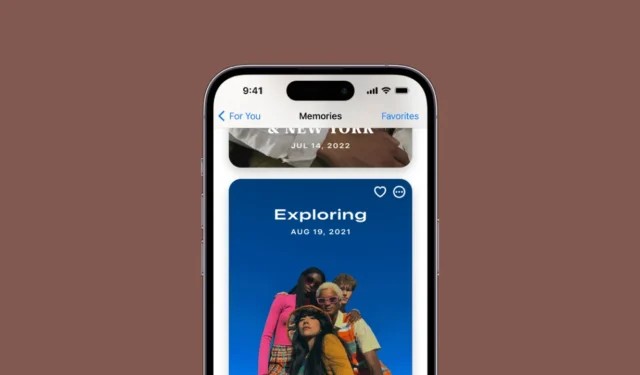
Приложение галереи iPhone по умолчанию, «Фото», умнее, чем вы думаете. Он предоставляет не только функции управления фото/видео, но и функцию «Воспоминания».
Приложение «Воспоминания в фотографиях» — это, по сути, функция, которая распознает события, места и людей в библиотеке фотографий вашего iPhone для создания микса воспоминаний.
Что такое Memory Mix в приложении «Фото»?
Приложение «Фото» на вашем iPhone распознает людей, места и события в вашей библиотеке и представляет их в тщательно подобранных коллекциях под названием «Воспоминания».
До iOS 17 приложение «Фотографии» могло создавать воспоминания только с использованием изображений, хранящихся в вашей библиотеке, но теперь Apple расширила эту функцию, включив в нее также видео.
Что еще интереснее, последние обновления iOS также позволяют редактировать ваши воспоминания, делая их еще более личными.
Прежде чем начать
- Прежде чем приступить к работе, вам необходимо убедиться в следующем:
- Убедитесь, что на вашем iPhone установлена последняя версия iOS.
Если вы хотите обновить свои воспоминания на всех устройствах Apple, войдите в iCloud с одним и тем же идентификатором Apple ID на всех устройствах, а затем включите «Фото iCloud».
Как добавить фотографии и видео в воспоминания?
Несмотря на то, что iOS 17 отлично справляется с преобразованием существующих изображений и видео в воспоминания, все еще есть возможности для улучшения.
При желании вы можете выбрать фотографии, которые появятся в памяти, добавить или удалить предложенные избранные фотографии или выбрать фотографии и видео прямо из своей библиотеки.
1. Чтобы добавить фотографии и видео в «Воспоминания», запустите приложение «Фото» на своем iPhone.

2. Когда откроется приложение «Фотографии», перейдите на вкладку «Для вас» внизу.

3. Затем коснитесь плитки «Воспоминания» , которую вы хотите отредактировать.
4. На следующем экране коснитесь трех точек в правом верхнем углу.

5. В появившемся меню выберите « Управление фотографиями» .

6. Выберите фотографии или видео , которые вы хотите включить в монтаж воспоминаний.

7. Чтобы применить изменения, нажмите «Готово» в правом верхнем углу.

8. Если вы хотите изменить положение фото/видео, коснитесь значка «Сетка» в правом нижнем углу.

9. Чтобы изменить положение фото/видео, необходимо коснуться и удерживать элементы. После выбора перетащите его , чтобы изменить положение.
Как удалить фотографии и видео из воспоминаний?
Микс памяти, создаваемый приложением «Фотографии», может выглядеть потрясающе, но могут быть некоторые изображения, которые вы захотите удалить. Чтобы удалить фотографии и видео из Memory Montage, выполните следующие действия.
1. Запустите приложение «Фотографии» на своем iPhone и откройте память, которую хотите отредактировать.
2. Нажмите на три точки в правом верхнем углу и выберите «Управление фотографиями» .

3. Теперь вы сможете просмотреть все изображения/видео, находящиеся в памяти.
4. Вам необходимо отменить выбор фотографий/видео , которые вы не хотите отображать в памяти. После завершения нажмите «Готово» в правом верхнем углу.

5. Либо нажмите и удерживайте кнопку «Фото/Видео» и выберите « Скрыть из памяти» .

Вот несколько простых шагов по редактированию «Воспоминаний» в приложении «Фотографии» для iPhone. Вы также можете создавать свои собственные воспоминания с помощью приложения «Фото» и делиться ими с друзьями и семьей. Если вам нужна дополнительная помощь по этой теме, дайте нам знать в комментариях.




Добавить комментарий